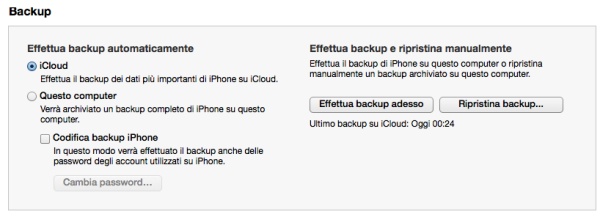Il nuovo iTunes 11 introduce numerose novità e non solo nell’interfaccia ma anche nelle funzionalità. Due sono le principali: il nuovo sistema di backup e il nuovo sistema di sincronizzazione e installo delle applicazioni. In questo articolo parleremo di quel che cambia per chi desidera fare una copia di sicurezza dei contenuti dei propri dispositivi usando un comando manuale.
In precedenza per fare questa operazione si doveva andare nella colonna dispositivi e, quando il proprio iPhone, iPod o iPad era connesso, tenere premuto il tasto CTRL mentre il cursore era sul dispositivo, selezionare “Backup”. Similmente se si desiderava ripristinare dal Backup era necessario andare sul dispositivo nella colonna Dispositivi, e selezionare “Ripristina da Backup”. Ora questa operazione è molto più semplice.
In iTunes quello che dobbiamo fare è ora selezionare il pannello “Sommario”. Qui troveremo la possibilità di fare il back up su iCloud e su computer e a destra due bottoni che ci offriranno la possibilità di fare il back up o di ripristinare dal back up. Saranno questi due bottoni che dovremo usare per fare il back up o ripristinare dal back up.
Da notare che selezionando sul dispositivo (iPhone, iPod o iPad) Impostazioni–>iCloud–>Archivio e Backup–>Back up da iCloud sarà equivalente a selezionare back up su iCloud da questo pannello (tanto è vero che se avrete selezionato “Back Up Automaticamente su questo computer” da iTunes, il bottone passerà da solo A “Effettua Back Up Automaticamente su iCloud”. Per tornare al back up su iTunes si dovrà oltre che selezionare l’opzione “Questo computer” anche premere “Applica” nella parte destra di iTunes.
Come accadeva in precedenza abilitando il back up su iCloud in realtà non disabilita del tutto il back up su iTunes, semplicemente impisce il back up automatico. Potremo sempre fare il back up manuale premendo “Effettua back up adesso” senza disabilitare il back up automatico su iCloud.